本教程主要使用Photoshop製作油漆流淌裝飾特效的藝術字,教程是一個層疊的多彩文字,文字有點類似溢出的小特效,感興趣的朋友一起來學習吧。
先看看效果圖

這是一個簡單的小效果,所以,我們決定打造一張壁紙。新建個文檔,尺寸1920X1080像素。
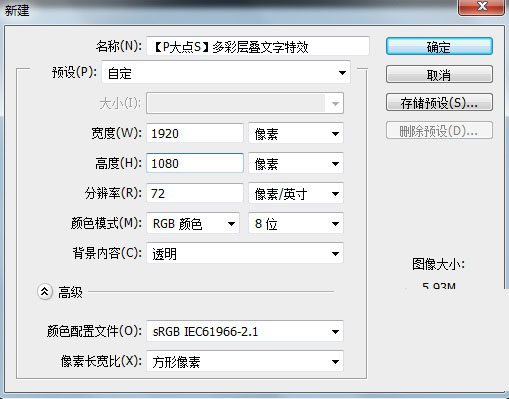
填充一個顏色為#e7dcc6的純色。(或許你也可以加點雜色,效果或許會不錯)
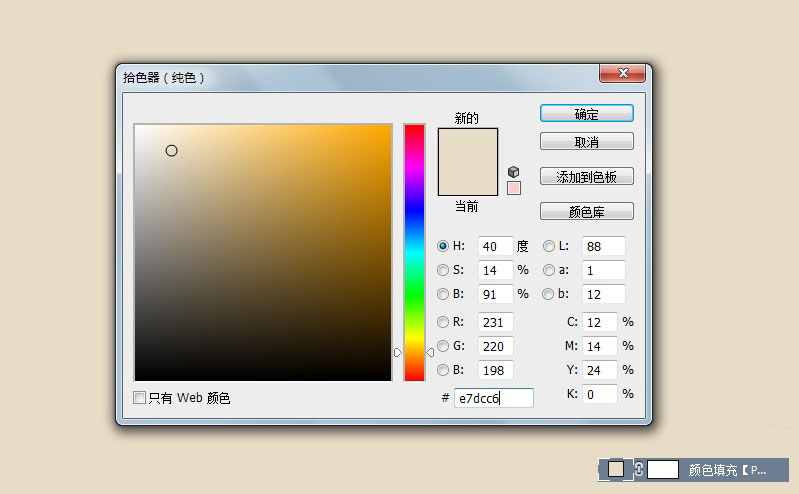
打上文字,按照慣例,我們依舊用的P大點S的縮寫,PDDS,字體直接用的思源黑體,輸入時,一個文字一個圖層。
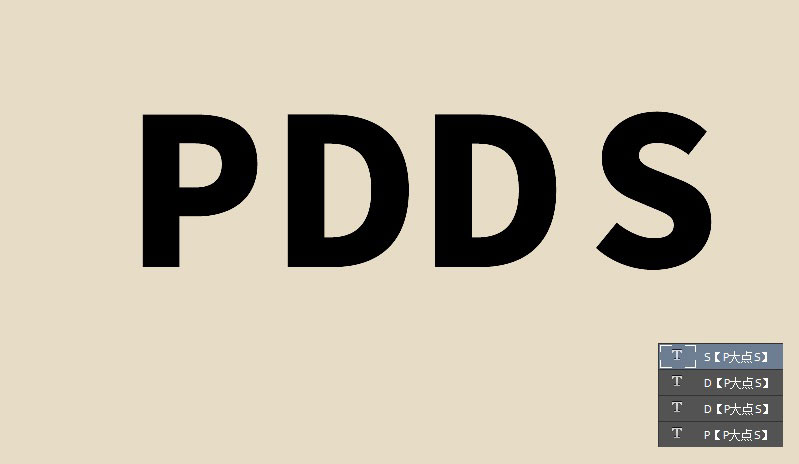
新建個圖層,把我們所要溢出的部分畫個參考形狀出來,方便一會我們下手。
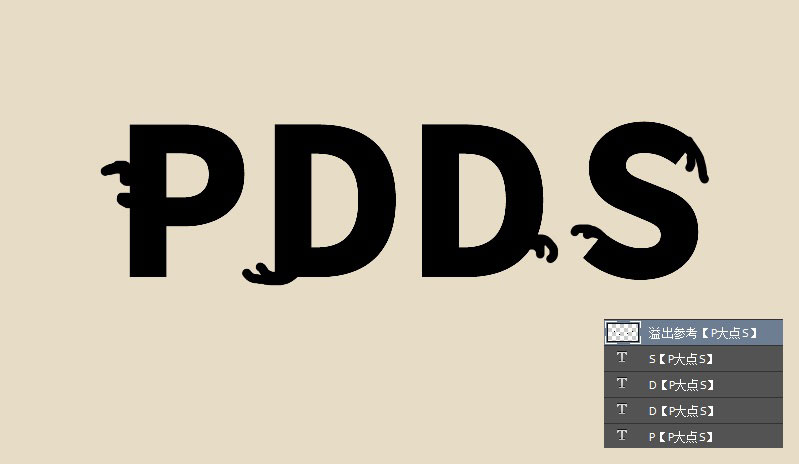
接下來,選擇文字P,Ctrl+G,創建圖層組,然後把文字P轉換為形狀,並且修改顏色為#c71c6b。修改為形狀隻是為了最終完成,可以基於矢量,這個是無所謂的東西,大家隨意。為這個P字添加一個圖層樣式。
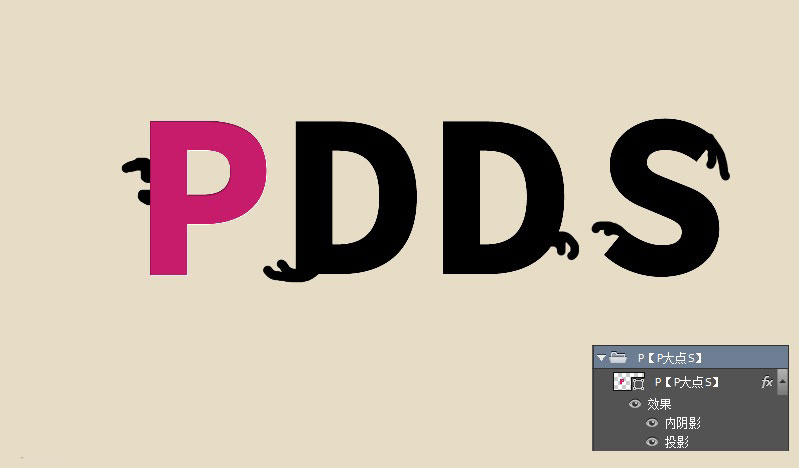
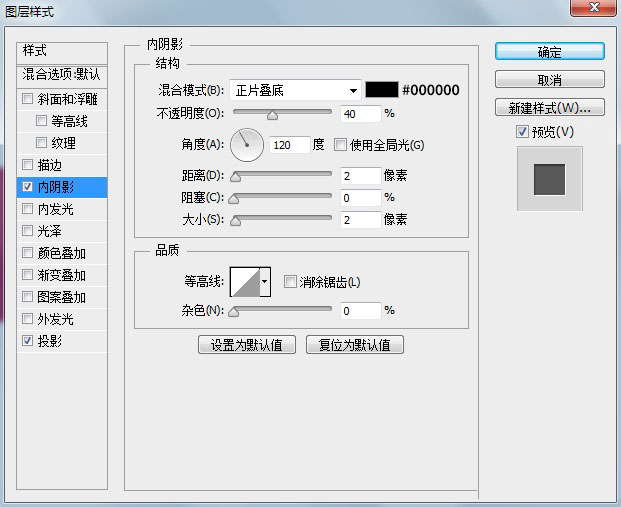
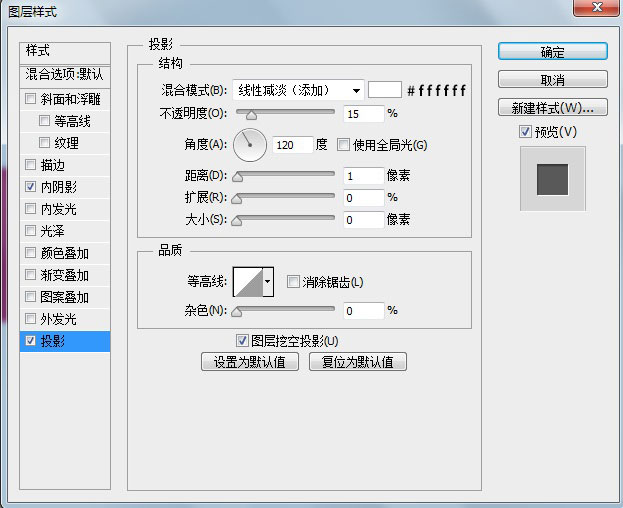
選擇鋼筆工具,畫出如下形狀,並創建剪貼蒙版,添加圖層樣式。
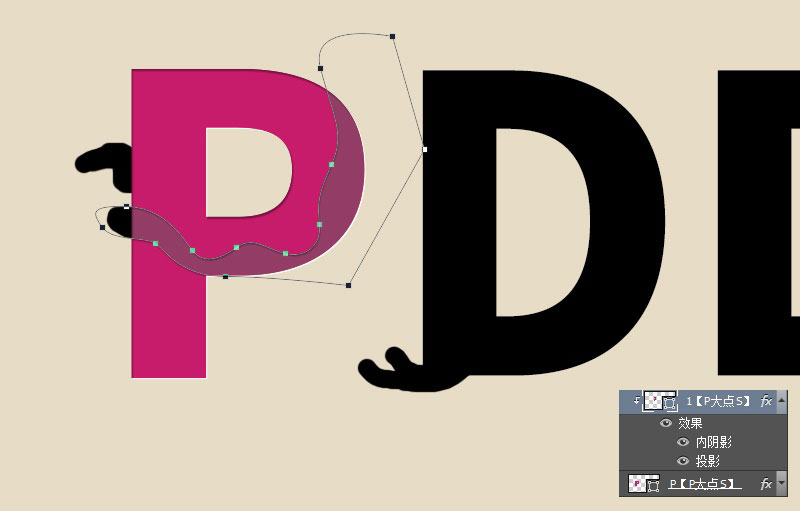
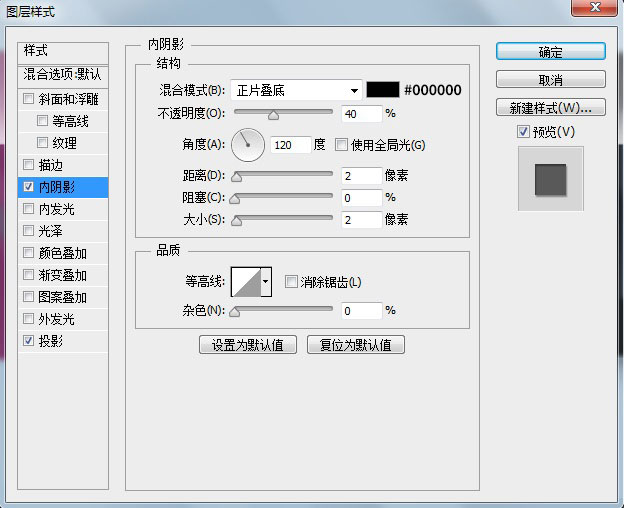
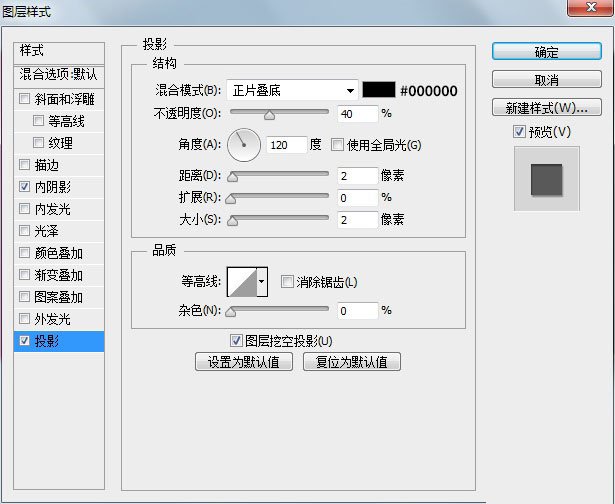
接下來,就是體力活了,用鋼筆工具畫出其他顏色的形狀,然後複製剛才第一個形狀的圖層樣式。
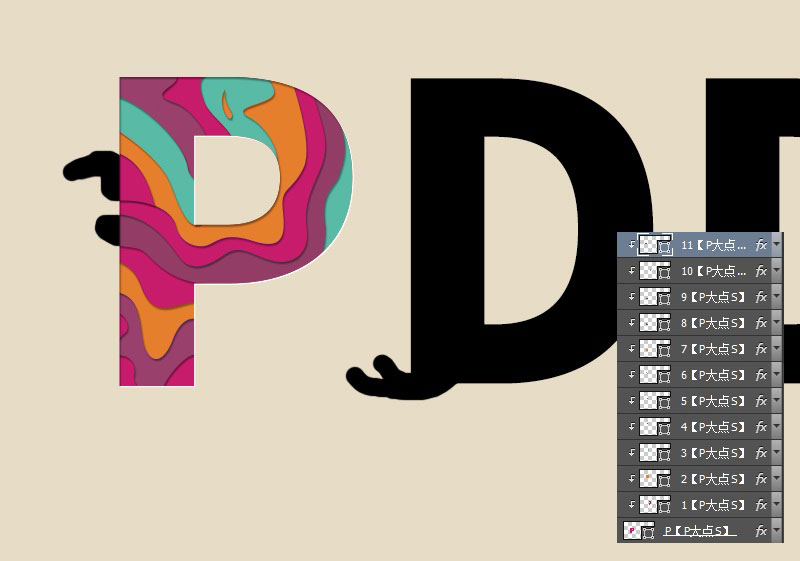
下面,還是用鋼筆工具,畫出溢出的那部分,這裏需要注意的隻有一點,因為那個層疊的顏色是有圖層樣式,而這個溢出部分是沒有的,盡量的調整好錨點,讓它們完美銜接。
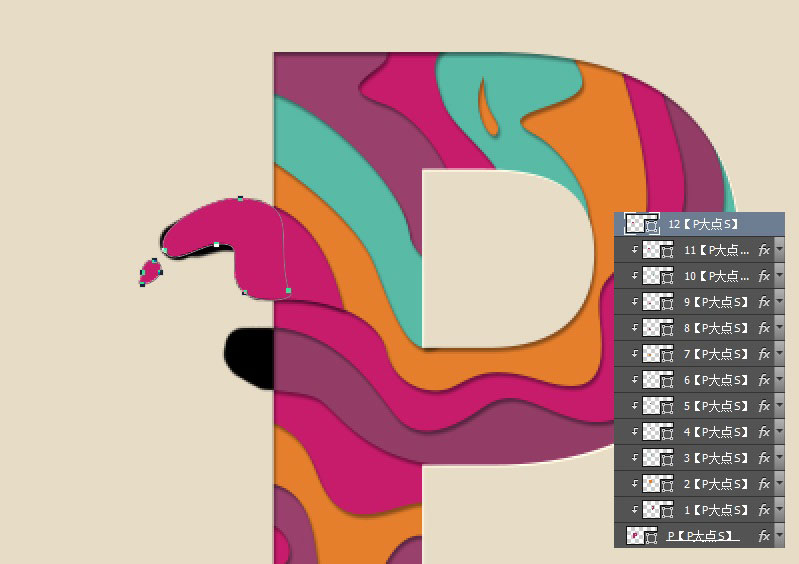
複製一層這個溢出的部分,將顏色修改為黑色,不透明度40%,並下移一層,我們來做溢出的投影,如果形狀不如人意的話,可以適當調整下錨點,由於我們這裏也是基於矢量來操作,所以,在形狀的屬性面板裏我們設置了羽化。
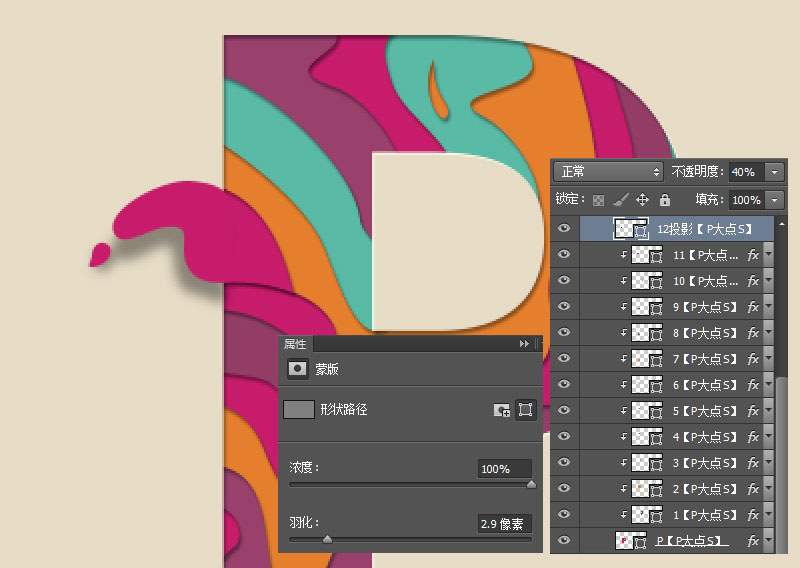
一樣的方法,做出另外一個溢出部分以及投影,到這裏,P字我們就完成了。
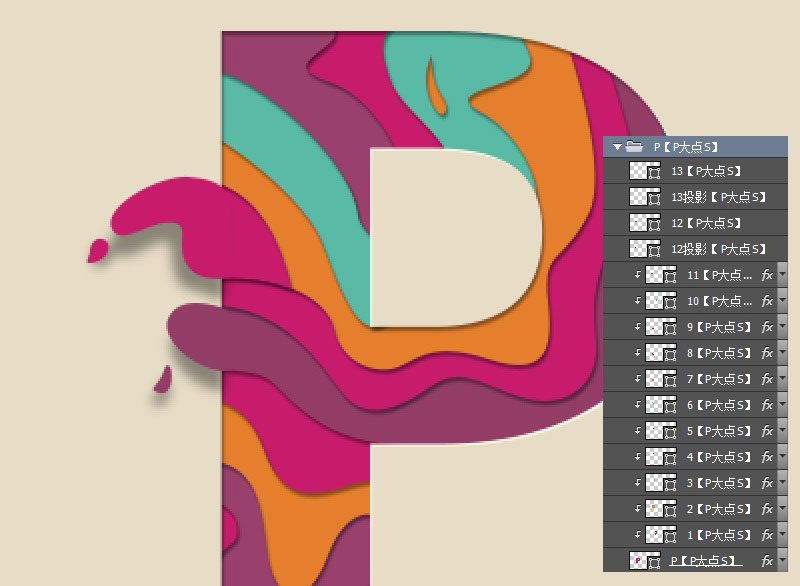
其它的三個文字,也是這樣的操作手法。

到這裏就算完事了,是不是很簡單?

推薦設計

優秀海報設計精選集(8)海報設計2022-09-23

充滿自然光線!32平米精致裝修設計2022-08-14

親愛的圖書館 | VERSE雜誌版版式設計2022-07-11

生活,就該這麼愛!2022天海報設計2022-06-02
最新文章

5個保姆級PS摳圖教程,解photoshop教程2023-02-24

合同和試卷模糊,PS如何讓photoshop教程2023-02-14

PS極坐標的妙用photoshop教程2022-06-21

PS給數碼照片提取線稿photoshop教程2022-02-13
















